
إعدادات الشبكات الأخرى
اضبط ما يلي وفقًا لبيئة شبكتك.
إجراء إعدادات SNTP
يمكنك بروتوكول وقت الشبكات البسيط (SNTP) من ضبط ساعة النظام عن طريق استخدام خادم الوقت على الشبكة. وفي حالة استخدام SNTP، يتم التحقق من خادم التوقيت على فترات زمنية محددة؛ لذلك، يمكن الحفاظ دائمًا على التوقيت الصحيح. يمكن تحديد إعدادات SNTP من خلال Remote UI (واجهة المستخدم عن بعد).

|
|
لمزامنة الوقت عن طريق SNTP باستخدام خادم NTP، يلزم إعداد المنطقة الزمنية حيث يُستخدم الجهاز مسبقًا. ضبط التاريخ/الوقت
إذا لم يتم ضبط SNTP، يمكن للجهاز الوصول إلى خادم SNTP خارجي لمزامنة الساعة عند استخدام خدمات معيّنة.
|
1
ابدأ تشغيل Remote UI (واجهة المستخدم عن بعد). بدء تشغيل Remote UI (واجهة المستخدم عن بعد)
2
انقر فوق [Settings/Registration] في صفحة المدخل. شاشة Remote UI (واجهة المستخدم عن بعد)
3
انقر فوق [Network Settings]  [SNTP Settings].
[SNTP Settings].
 [SNTP Settings].
[SNTP Settings].4
حدد [Use SNTP]، وحدد الإعدادات المطلوبة.
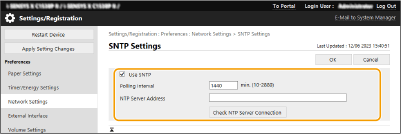
[Use SNTP]
حدد مربع الاختيار لاستخدام SNTP للمزامنة. إذا لم ترغب في استخدام SNTP، فقم بإلغاء تحديد مربع الاختيار.
حدد مربع الاختيار لاستخدام SNTP للمزامنة. إذا لم ترغب في استخدام SNTP، فقم بإلغاء تحديد مربع الاختيار.
[Polling Interval]
حدد الفاصل الزمني بين المزامنة والمزامنة التالية.
حدد الفاصل الزمني بين المزامنة والمزامنة التالية.
[NTP Server Address]
أدخل عنوان IP الخاص بخادم SNTP أو NTP. إذا كان خادم DNS متوفرًا على الشبكة، فيمكنك إدخال اسم مضيف (أو FQDN) يتكون من الحروف الأبجدية والرقمية بدلاً من ذلك (مثال: ntp.example.com).
أدخل عنوان IP الخاص بخادم SNTP أو NTP. إذا كان خادم DNS متوفرًا على الشبكة، فيمكنك إدخال اسم مضيف (أو FQDN) يتكون من الحروف الأبجدية والرقمية بدلاً من ذلك (مثال: ntp.example.com).
[Check NTP Server Connection]
يمكنك التحقق من حالة الاتصال بين الجهاز والخادم المسجل باستخدام SNTP. إلا أنه لا يتم تأكيد إلا حالة الاتصال ولا يتم تنفيذ ضبط الوقت.
يمكنك التحقق من حالة الاتصال بين الجهاز والخادم المسجل باستخدام SNTP. إلا أنه لا يتم تأكيد إلا حالة الاتصال ولا يتم تنفيذ ضبط الوقت.
5
انقر فوق [OK].
مراقبة الجهاز من أنظمة إدارة الأجهزة
عند استخدام برنامج إدارة الجهاز، يمكنك جمع/إدارة معلومات متنوعة مثل معلومات الإعداد ومعلومات فشل الجهاز على الشبكة من خلال خادم.
1
ابدأ تشغيل Remote UI (واجهة المستخدم عن بعد). بدء تشغيل Remote UI (واجهة المستخدم عن بعد)
2
انقر فوق [Settings/Registration] في صفحة المدخل. شاشة Remote UI (واجهة المستخدم عن بعد)
3
انقر فوق [Network Settings]  [Multicast Discovery Settings].
[Multicast Discovery Settings].
 [Multicast Discovery Settings].
[Multicast Discovery Settings].4
حدد [Respond to Discovery]، وحدد الإعدادات المطلوبة.
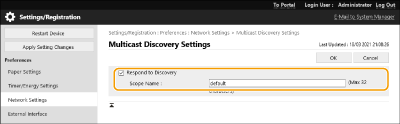
[Respond to Discovery]
حدد خانة الاختيار لضبط الجهاز للاستجابة إلى حزم اكتشاف البث المتعدد لبرامج إدارة الجهاز وتمكين المراقبة بواسطة برامج إدارة الجهاز.
حدد خانة الاختيار لضبط الجهاز للاستجابة إلى حزم اكتشاف البث المتعدد لبرامج إدارة الجهاز وتمكين المراقبة بواسطة برامج إدارة الجهاز.
[Scope Name]
لتضمين الجهاز في نطاق معين، أدخل حروفًا أبجدية ورقمية لاسم النطاق.
لتضمين الجهاز في نطاق معين، أدخل حروفًا أبجدية ورقمية لاسم النطاق.
5
انقر فوق [OK].